Kako se zagnati v obnovitveni način na telefonu Razer (zaloge / po meri)
Nasveti In Triki Za Android / / August 05, 2021
Razer telefon s 120Hz zaslonom in zvočniki postavi novo vrstico za mobilno zmogljivost (in odzivnost iger). S svojim čudovitim zaslonom in odličnim zvokom Razer telefon je telefon ki postavlja igre v ospredje in to dobro. Če ste tukaj, se verjetno sprašujete, kako Vnesite način za obnovitev na Razer Phone. Pametni telefon je bil predstavljen novembra 2017. Naprava je prišla iz škatle z Androidom 7.1.1 Nougat.
Ko govorimo o specifikacijah, ima Razer Phone 5,7-palčni IGZO IPS LCD zaslon z ločljivostjo zaslona 1440 x 2560 slikovnih pik z zaščito Corning Gorilla Glass 3. Poganja ga procesor Qualcomm Snapdragon 835 skupaj z 8 GB RAM-a. Telefon ima 64 GB notranjega pomnilnika in ga je mogoče razširiti s kartico microSD. Kamera na telefonu Razer ima dvojno 12MP zadnjo kamero in 5MP prednjo kamero. Razer Phone deluje na operacijskem sistemu Android 7.1.1 Nougat iz škatle z neodstranljivo Li-Po baterijo 4000 mAh. Na strani ima tudi senzor za prstne odtise.
- Zbirke vdelane programske opreme podjetja Razer Phone
- Kako odkleniti bootloader na telefonu Razer
- Kako izkoreniniti in namestiti uradno obnovitev TWRP za telefon Razer (cheryl)
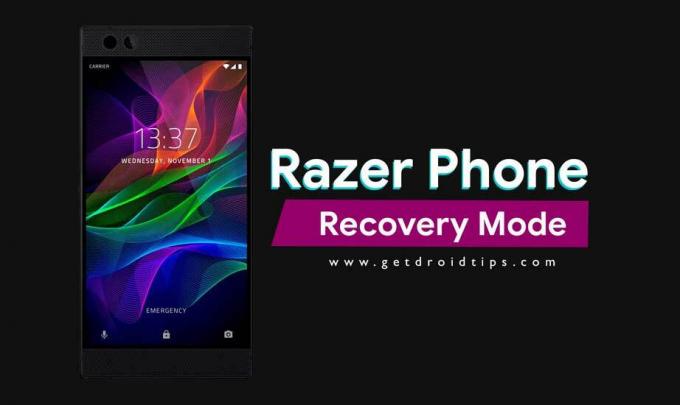
V tem priročniku vam bomo pomagali namestiti ROM po meri, moduse in celo prilagodite svoj Razer Phone. No, preden začnem, naj vam stvari razjasnim. Obnovitveni način je jedro centra, kjer lahko prilagodite svoj telefon, namestite nov OS po meri, namestite jedro in modove itd. V naslednjem priročniku ugotovite, kako natančno lahko dostopate do vgrajenega način obnovitve na Razer Phone. Način obnovitve je vgrajen v vse naprave Android. Če pa že Obnovitev TWRP na telefonu Razer, lahko dostopate do istega Način obnovitve TWRP z uporabo tega vodnika spodaj.
Način obnovitve na Razer Phone vam bo omogočil tudi popolno varnostno kopijo katerega koli operacijskega sistema, ki se izvaja v vašem telefonu (tako ROM kot Stock ROM). Na Razer Phone lahko celo vstopite v način za obnovitev, da izvedete ponastavitev na tovarniške nastavitve, obnovite varnostno kopijo ali celo ukoreninite svojo napravo.
Razer Phone je neverjetna naprava, vendar se tako kot drugi pripomočki za Android lahko tudi zaradi napak in drugih podobnih težav sooča s težavami. Način obnovitve lahko preprosto omogočite, če sledite navodilom iz ukazne vrstice ali s preprosto kombinacijo pritiskov tipk. V načinu za obnovitev boste našli več orodij, ki so uporabna za enostavno popravilo vašega Razer telefona. Zahvaljujoč odprtokodni naravi Androida, ki uporabnikom omogoča izvajanje te naloge.
Koraki za vstop v način za obnovitev na Razer Phone
# 1. metoda.
Odprite način za obnovitev s ključem strojne opreme
Navodila
- Najprej preprosto izklopite telefon Razer.
- Ko izklopite, nekaj časa pritisnite tipko za vklop in zmanjšanje glasnosti.
- S tem boste vklopili napravo in držite oba gumba, dokler logotip Razer Phone ne izgine.
- Po tem preprosto počakajte, da se naprava zažene v obnovitveni način.
# 2. metoda.
Napredni uporabnik - v način za obnovitev vstopite z metodo ADB Fastboot
Navodila:
- Najprej namestite Gonilnik ADB in Fastboot v računalniku.
- Zdaj omogočite Možnost razvijalca: Če želite omogočiti možnost za razvijalce, pojdite v Nastavitve -> Vizitka -> Informacije o programski opremi -> Več -> Zdaj se dotaknite številke zgradbe 7-8 krat, dokler ne vidite nazdravnega sporočila «Možnost za razvijalce je omogočena“.

- Pojdi nazaj k Nastavitve -> Možnost za razvijalce in omogoči odpravljanje napak USB.

- Zdaj odprite mapo ADB in Fastboot v računalniku ter pritisnite SHIFT KEY in Right Mouse, da odprete ukazno okno.

- Zdaj vnesite spodnji ukaz za vstop v obnovitev na Razer Phone.
adb ponovni zagon obnovitev
- To je to! Vaš telefon se bo zagnal v obnovitev.
Upoštevati je treba, da je postopek zagona pametnega telefona v načinu za obnovitev skoraj podoben v vsaki napravi Android. Če pritisnete napačen gumb ali začutite, da ste storili kaj narobe, lahko pritisnete kapacitivni gumb, ki je poleg gumba za dom na vaši napravi. Pravzaprav vas bo to pripeljalo do prejšnjega menija. Včasih uporabniki napačno izberejo napačen jezik in se soočijo s težavami. Tako se nam je zdelo vredno omeniti tukaj.
Sem strokovnjak za pisanje vsebin in bloger s polnim delovnim časom. Ker imam rad Android in Googlovo napravo, sem svojo kariero začel s pisanjem za Android OS in njihove funkcije. To me je pripeljalo do začetka »GetDroidTips«. Diplomiral sem iz poslovne administracije na Univerzi Mangalore v Karnataki.



